我们平时使用MindManager绘制完思维导图后,如果想要将导图分享给更多的用户,除了可以将它导出为图片的形式发给用户,还可以使用MindManager导出菜单中的HTML5交互式导图功能,将它导出为网页的形式分享给更多用户。可是,很多新用户都不了解怎么使用HTML5交互式导图功能,所以,本文为大家具体讲解它的操作方法,帮助大家实现更高效的文件分享。
1、首先,用户需要制作好MindManager思维导图。
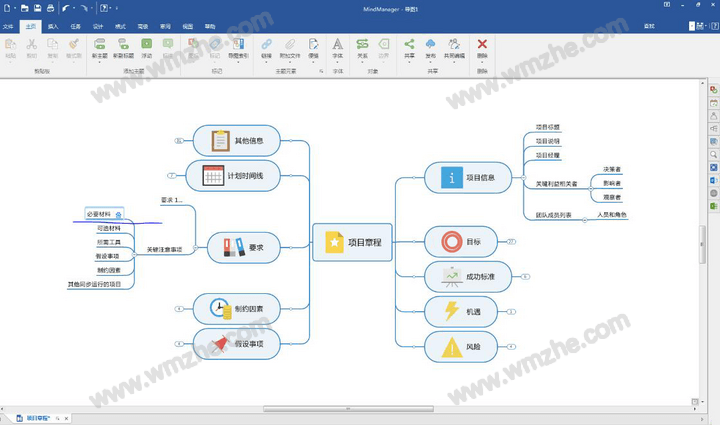
2、然后,在MindManager中单击某个需要加链接的主题内容,并在右键菜单中点击“插入”中的“超链接”,为该主题添加链接地址。
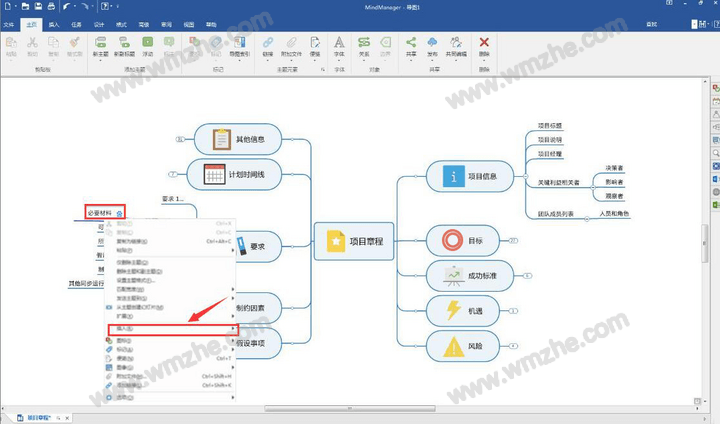
3、链接添加成功,点击MindManager菜单栏的“文件”,在“文件”菜单中切换至“导出”的操作页面,在导出列表中点击“HTML5交互式导图”。
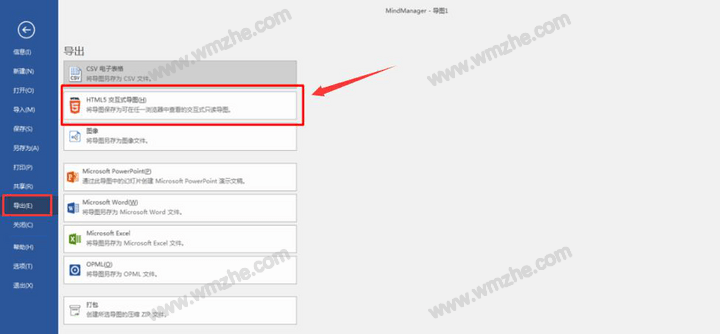
4、接下来,将导出的MindManagerHTML5交互式导图文件直接拖放到电脑的浏览器中打开。打开后,用户可以发现使用MindManagerHTML5交互式导图功能导出的文件效果和在MindManager默认的导图格式是一样的。用户可以点击之前自己添加了超链接的主题内容,点击其超链接地址就可以打开相关的网页了。
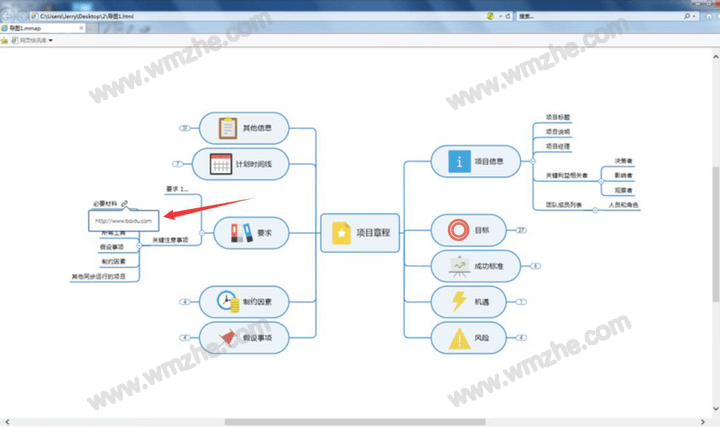
5、最后,用户在浏览器中,可以看到MindManager导出的HTML5交互式导图功能的视图模式默认是标准,用户还可以根据自己的需要将它切换成“演示文稿”的模式。如果想要快速找到MindManager的某个主题内容,就可以在浏览器的搜索框中输入关键词,MindManagerHTML5交互式导图功能便会快速定位用户所要查找的内容。
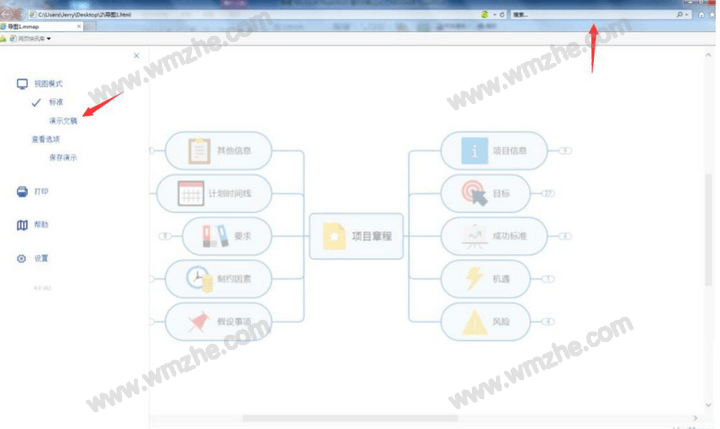
MindManager的HTML5交互式导图功能是要借助电脑中的浏览器才能识别思维导图的。讲解的时候,直接将打开后的网页链接发送给其他用户,其他用户便可以通过打开网址来预览导图效果了。